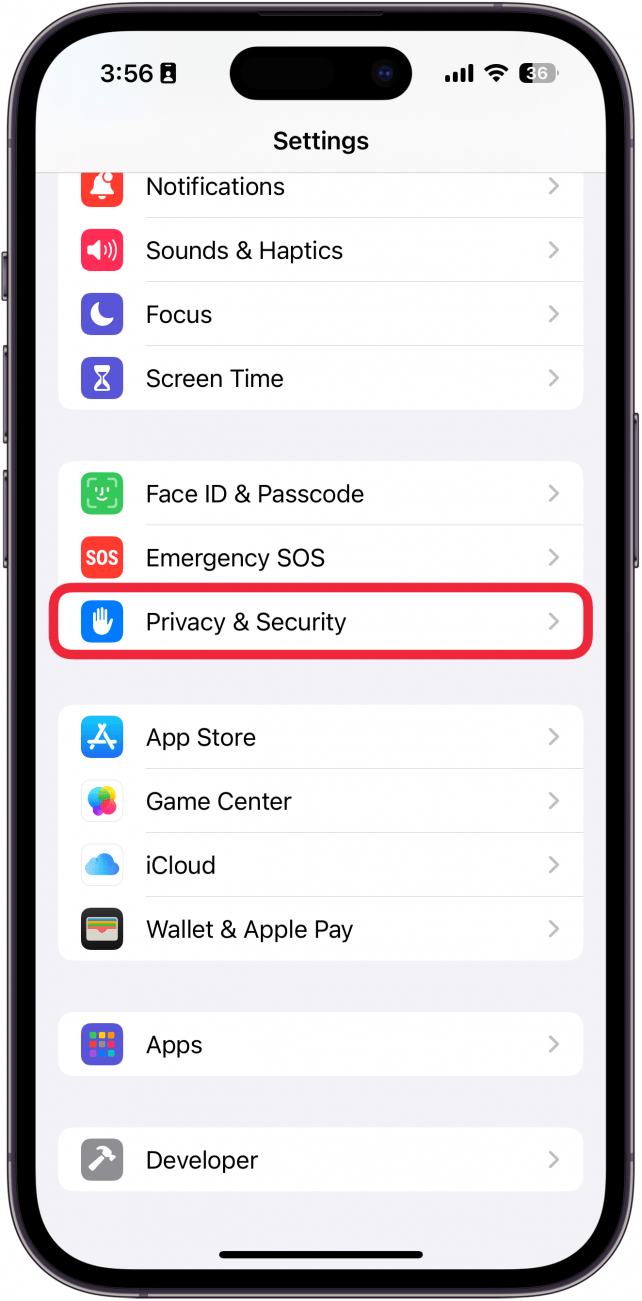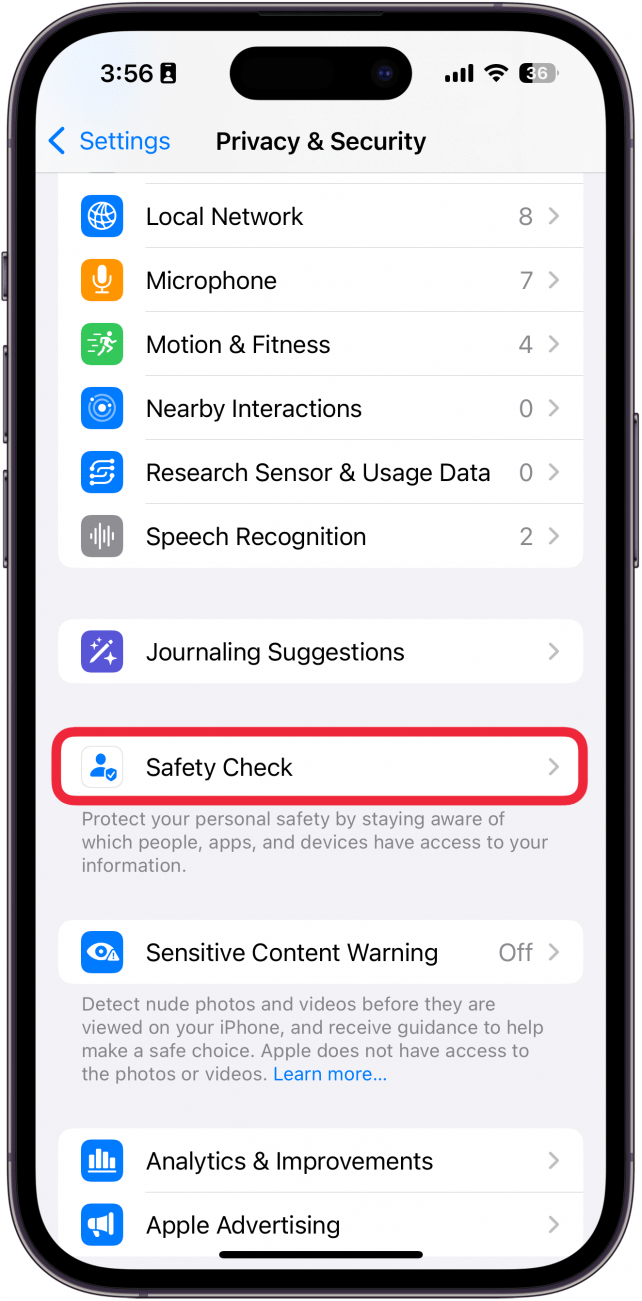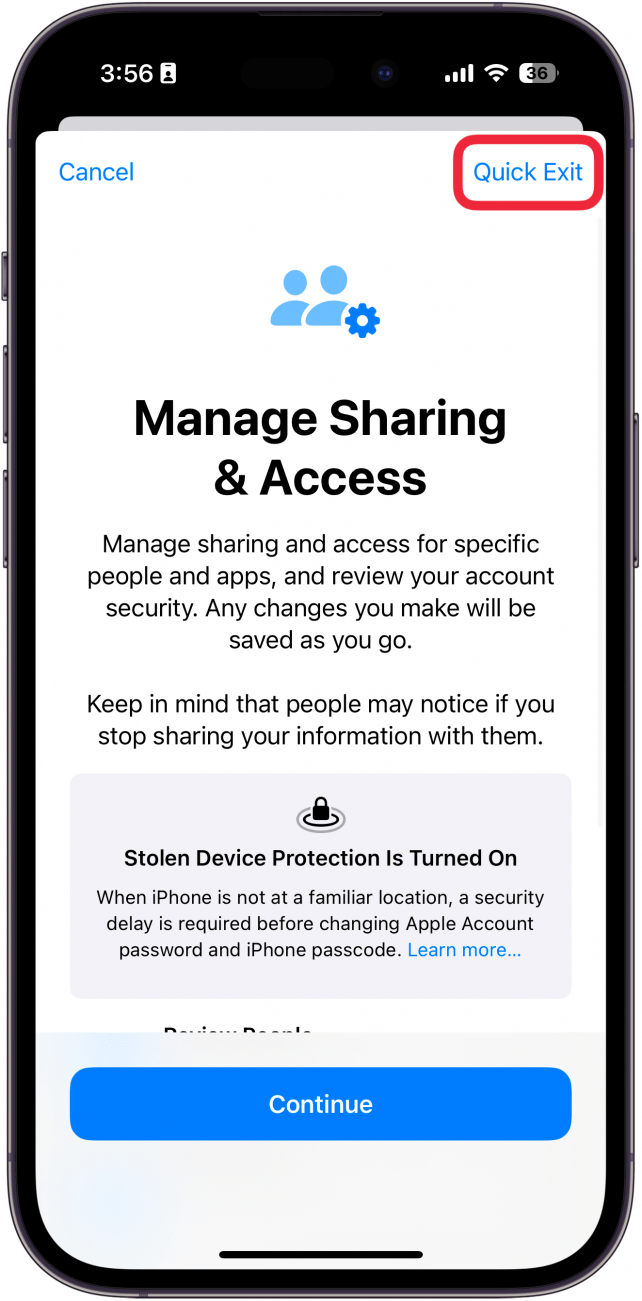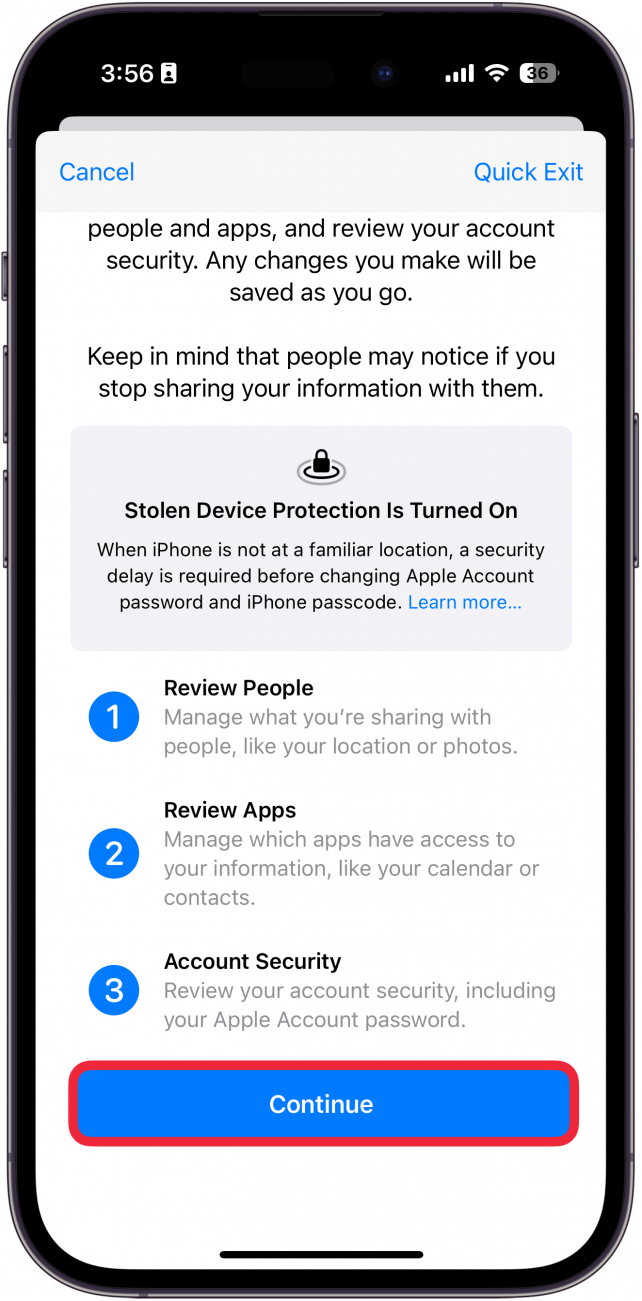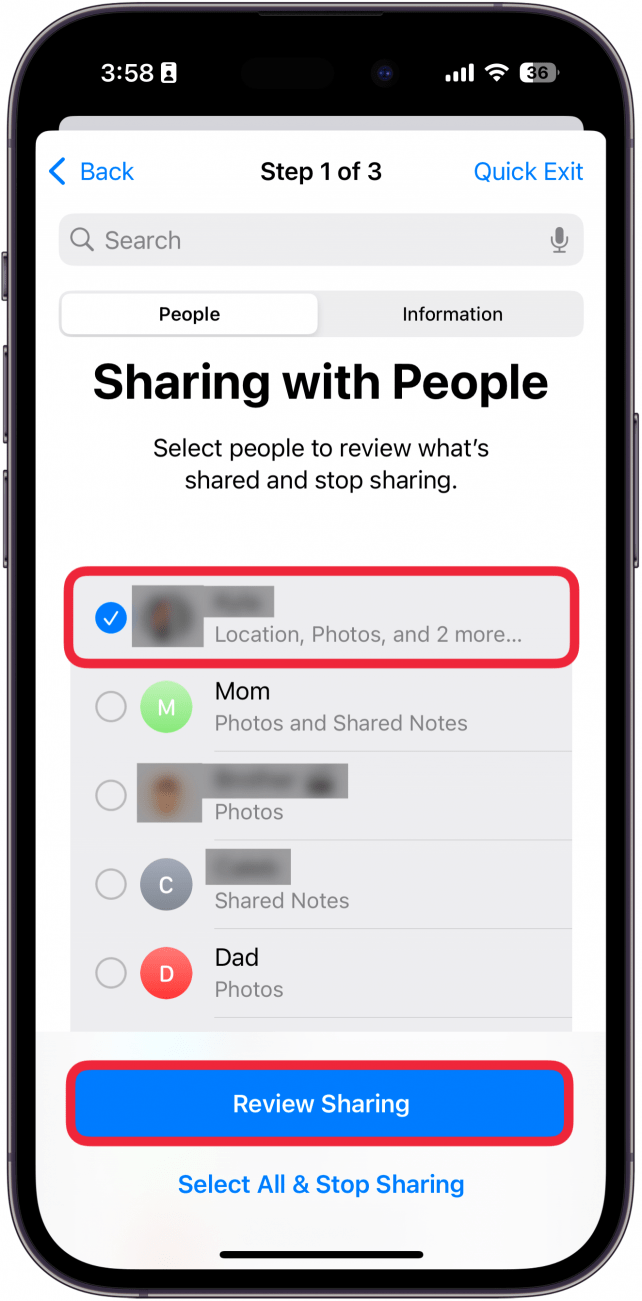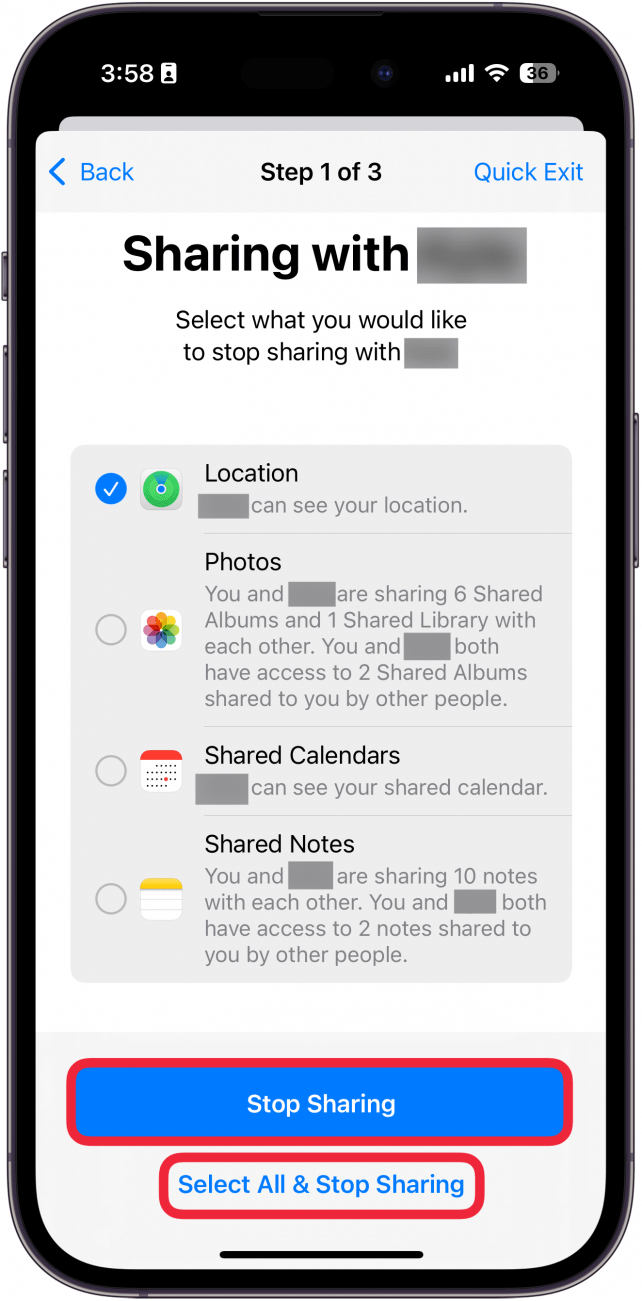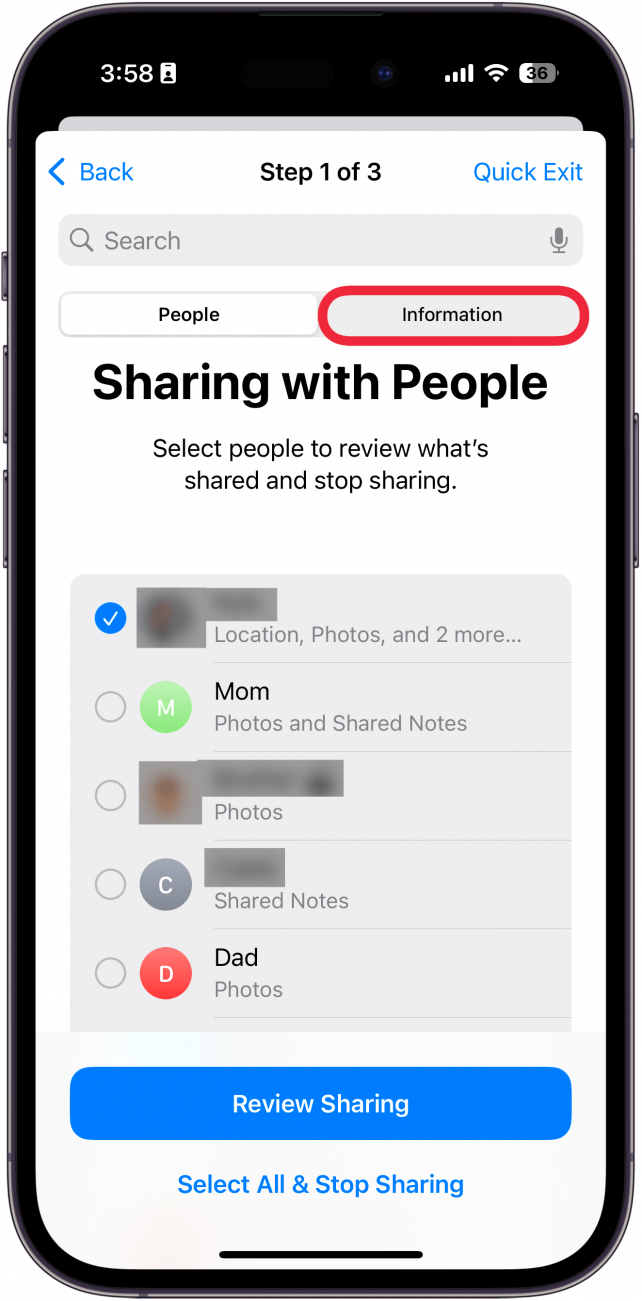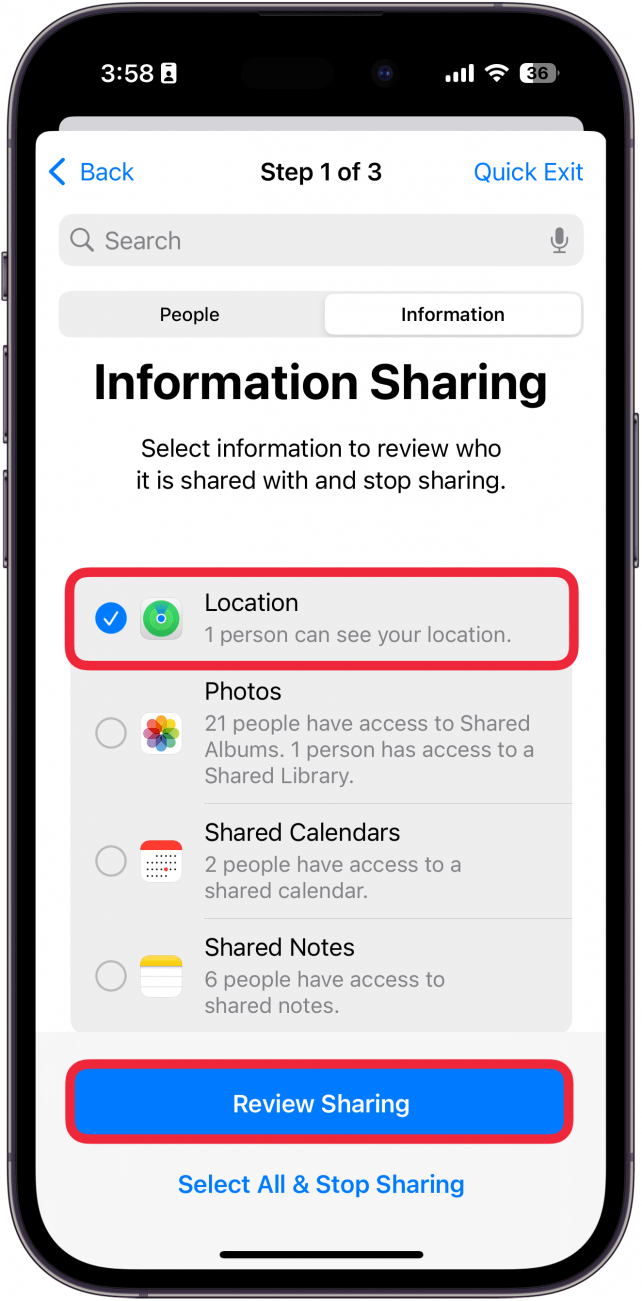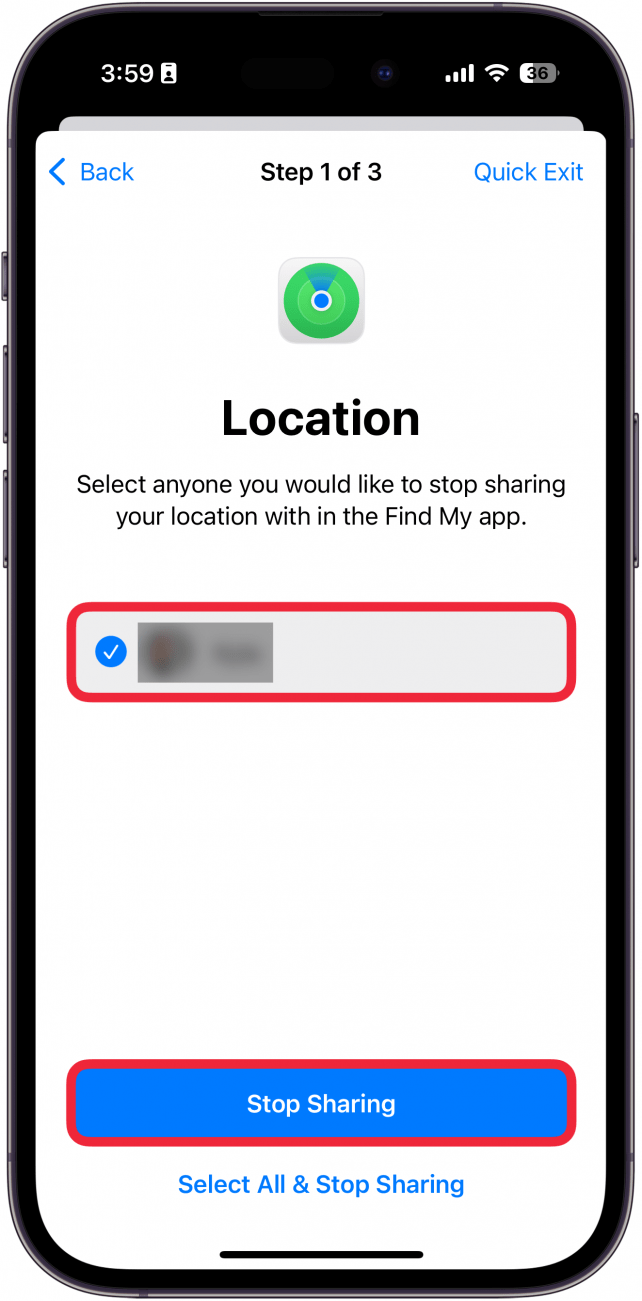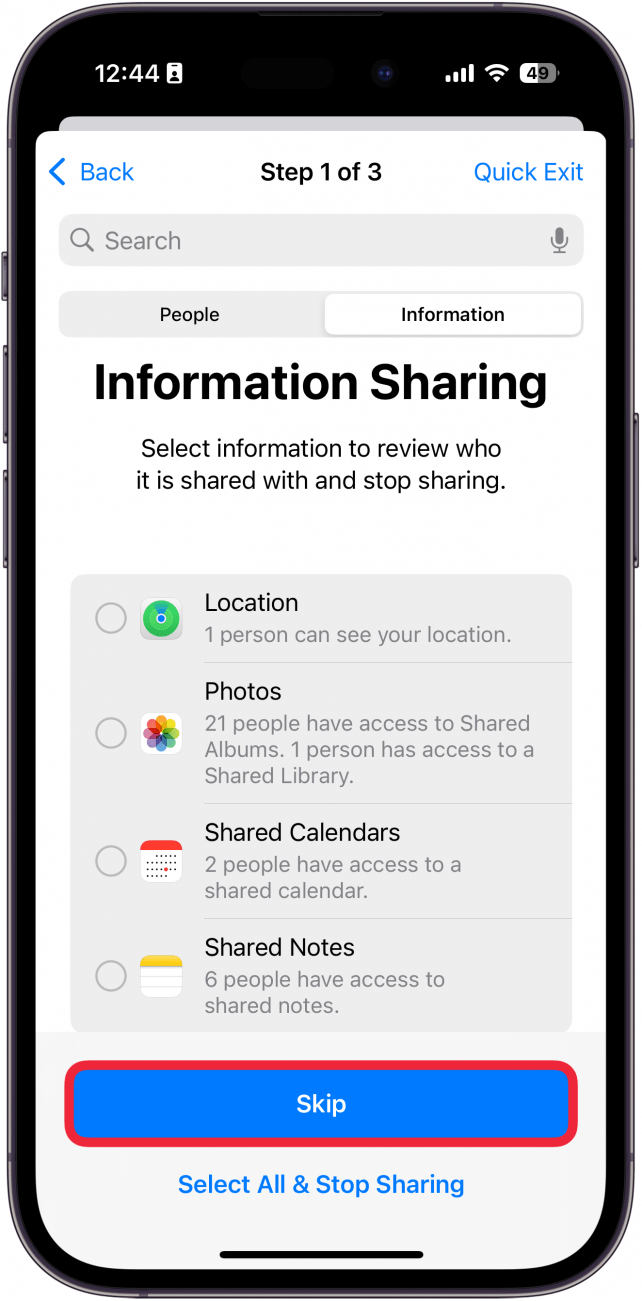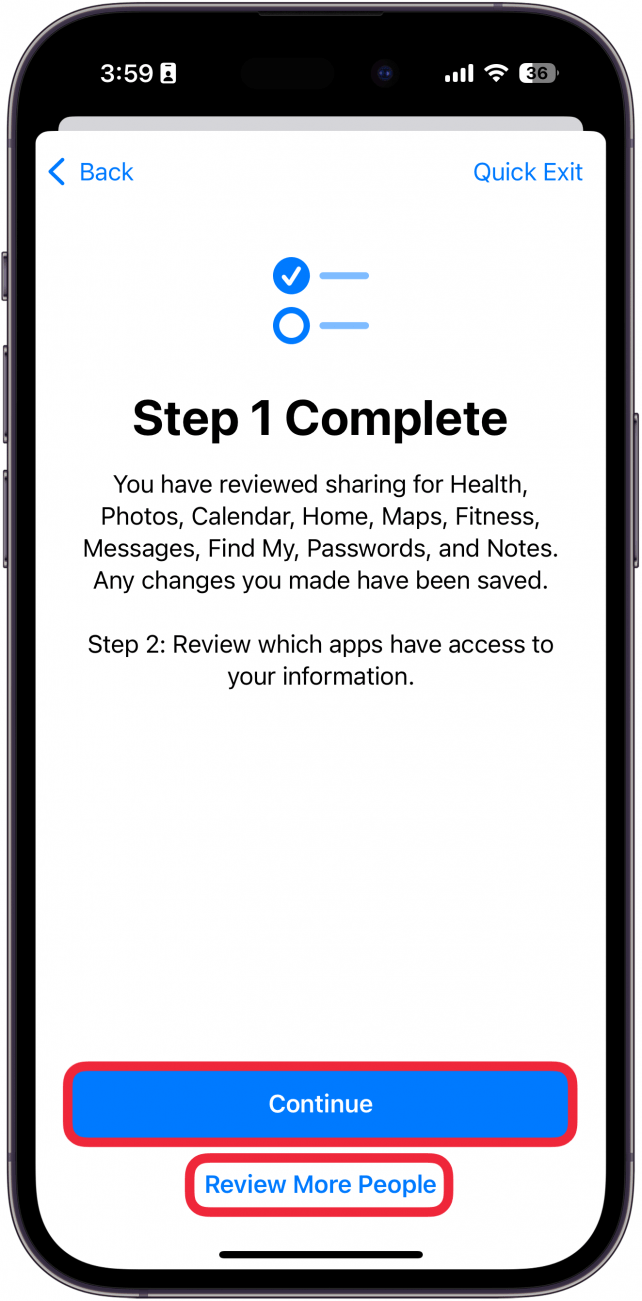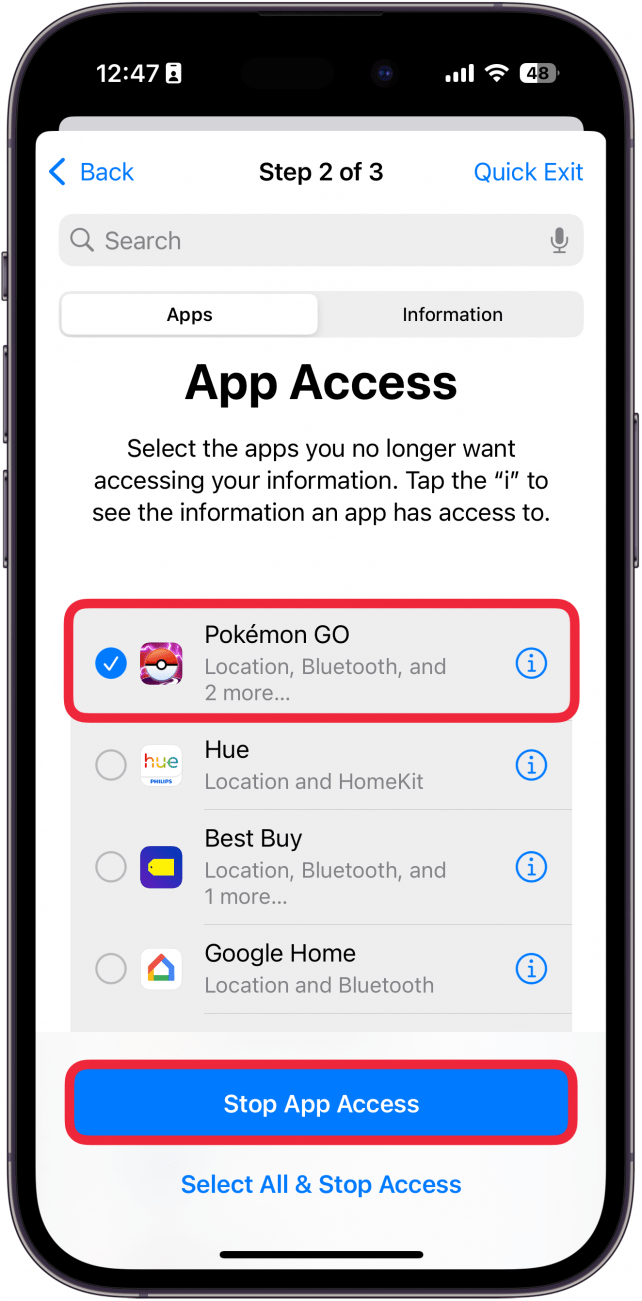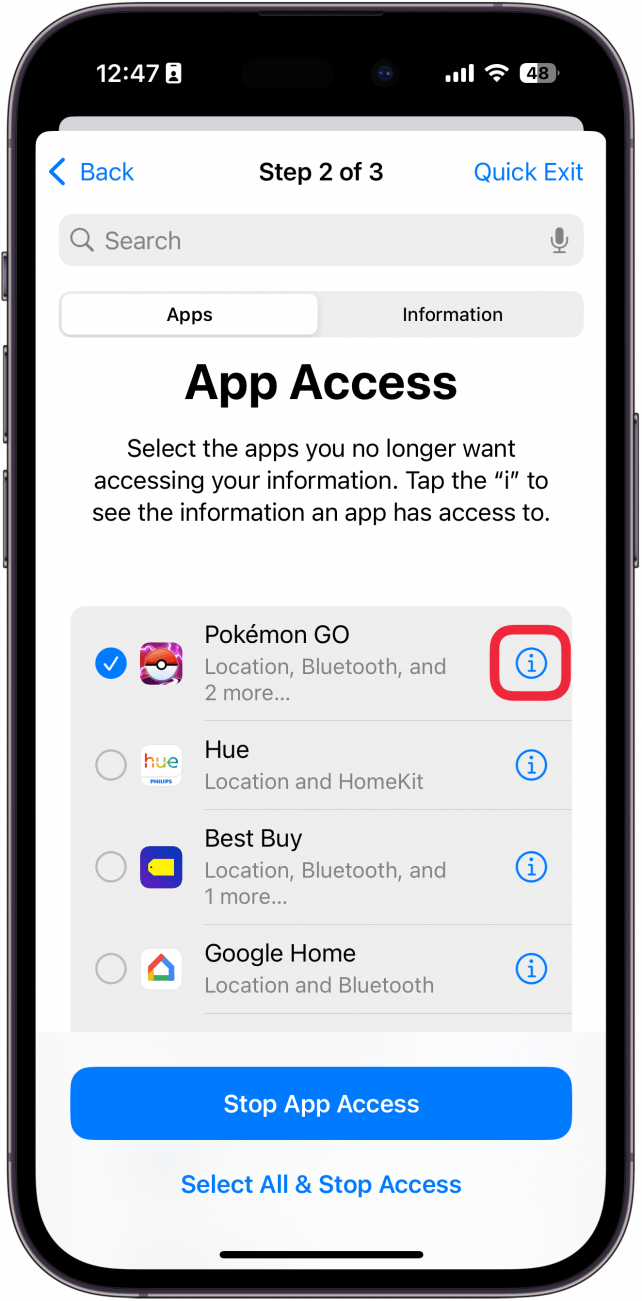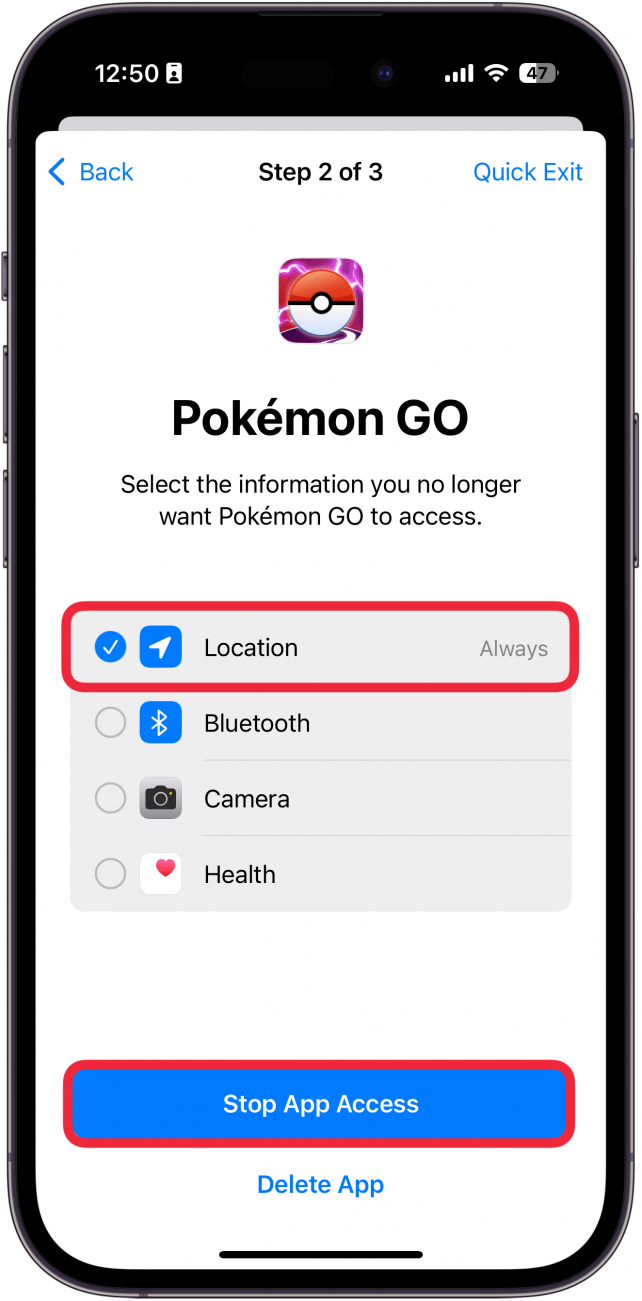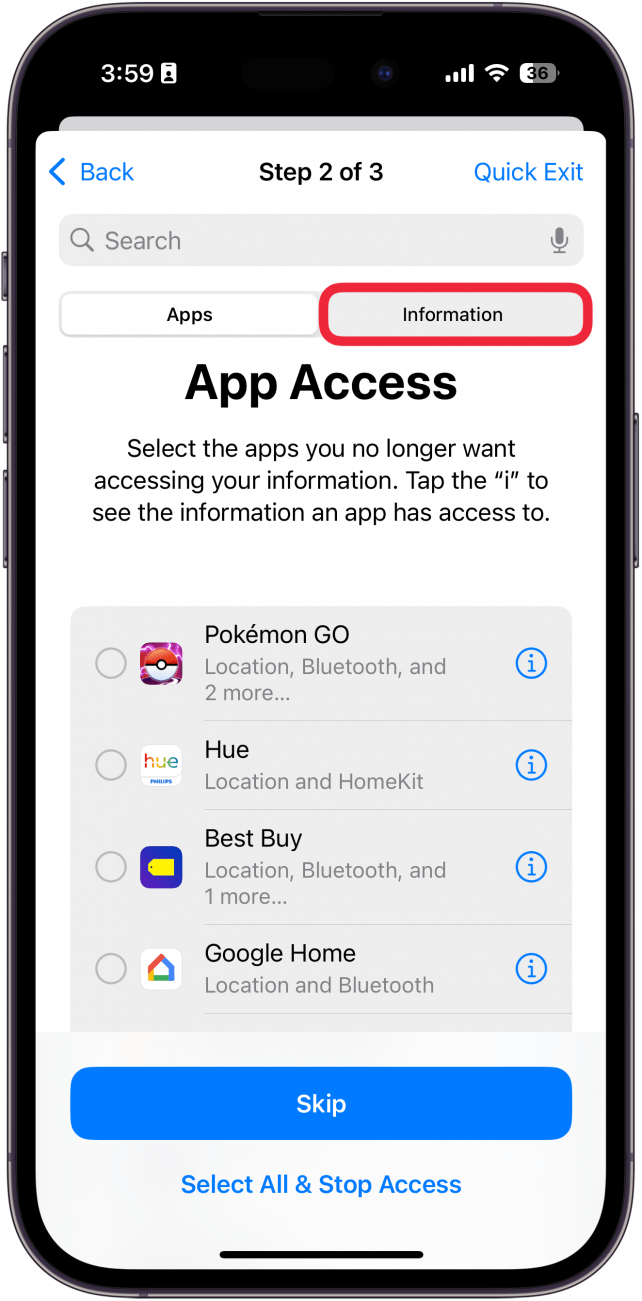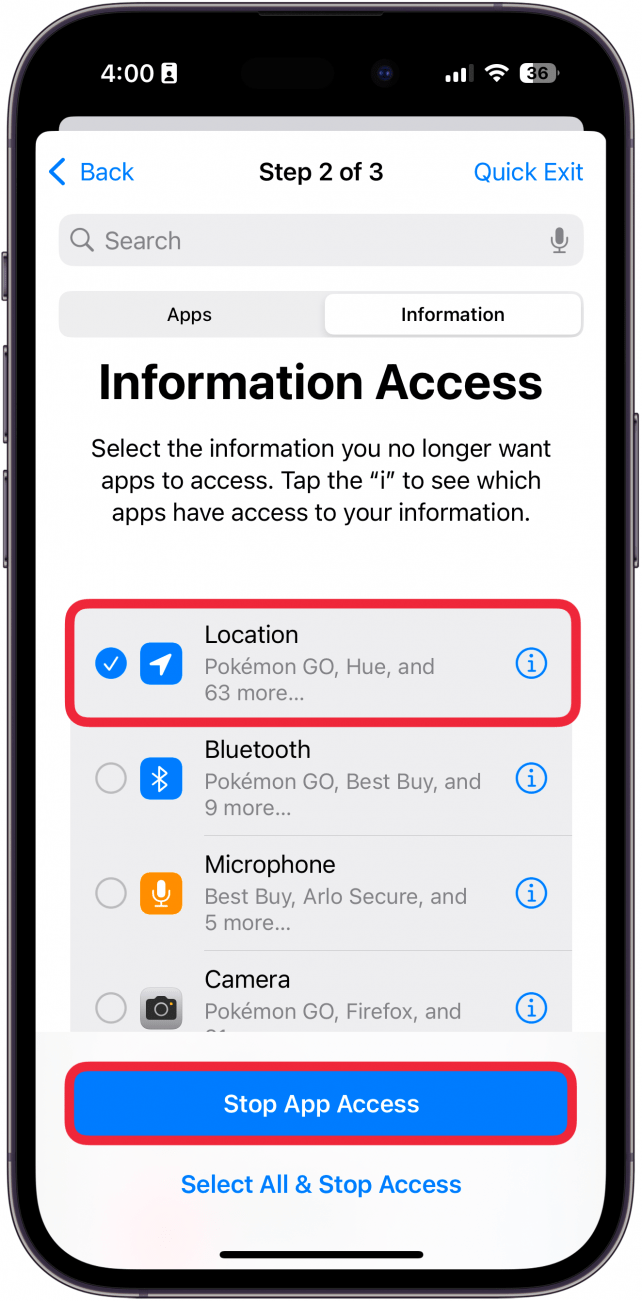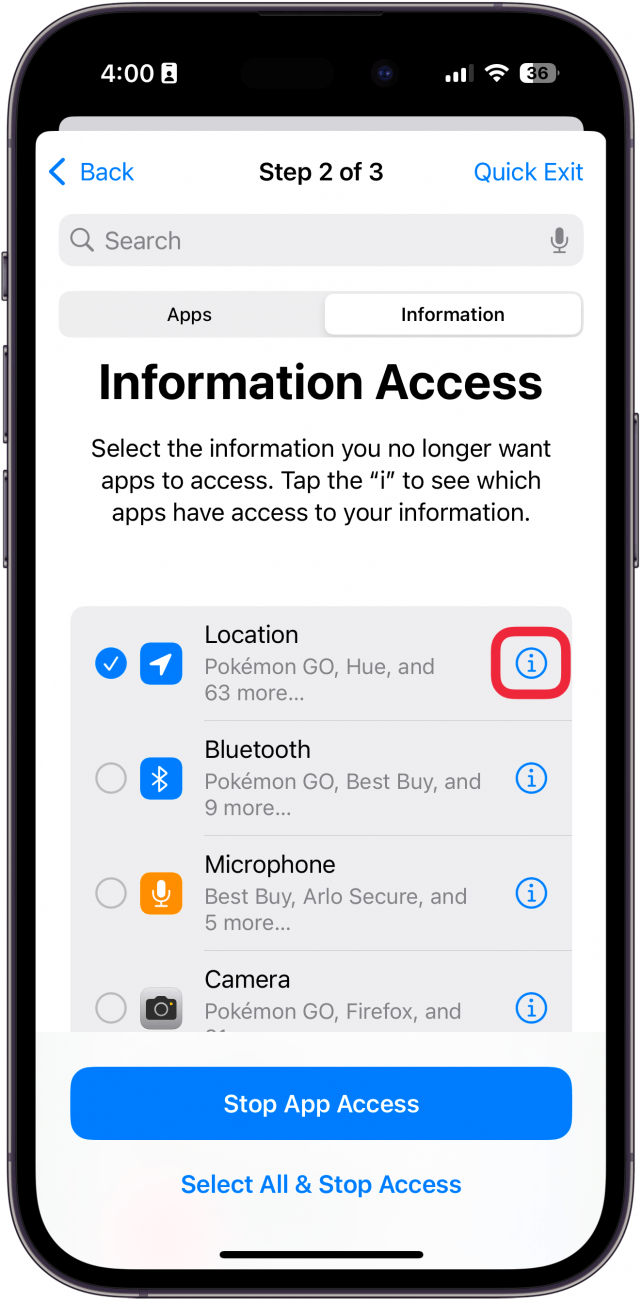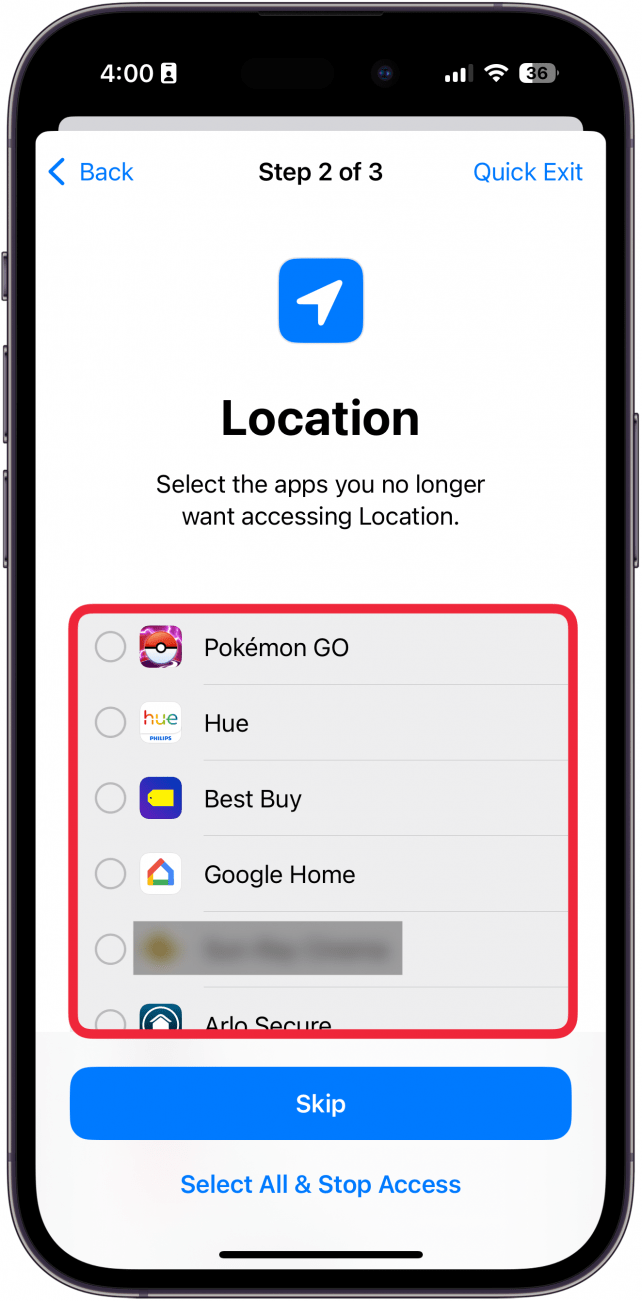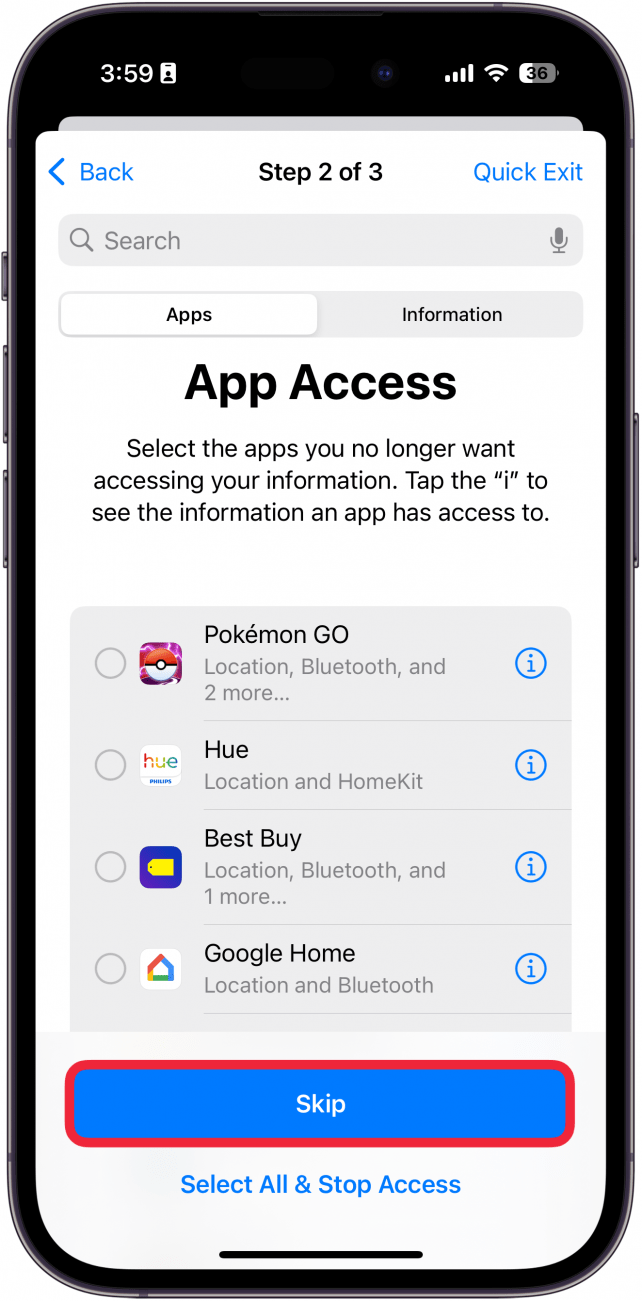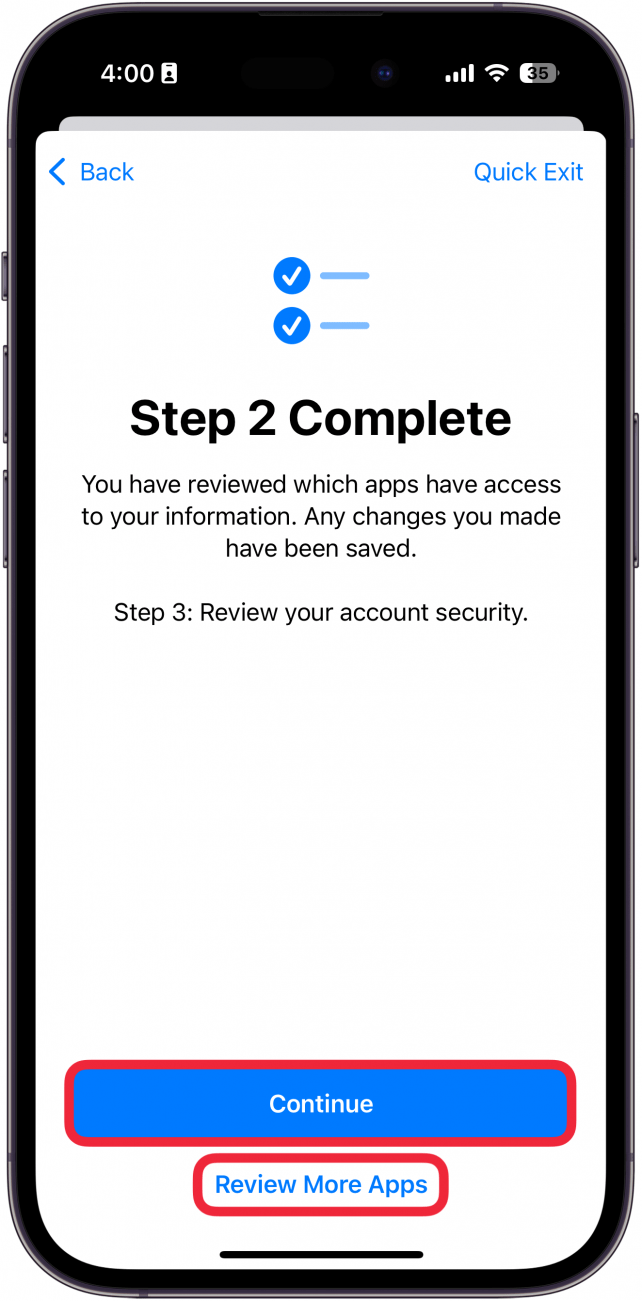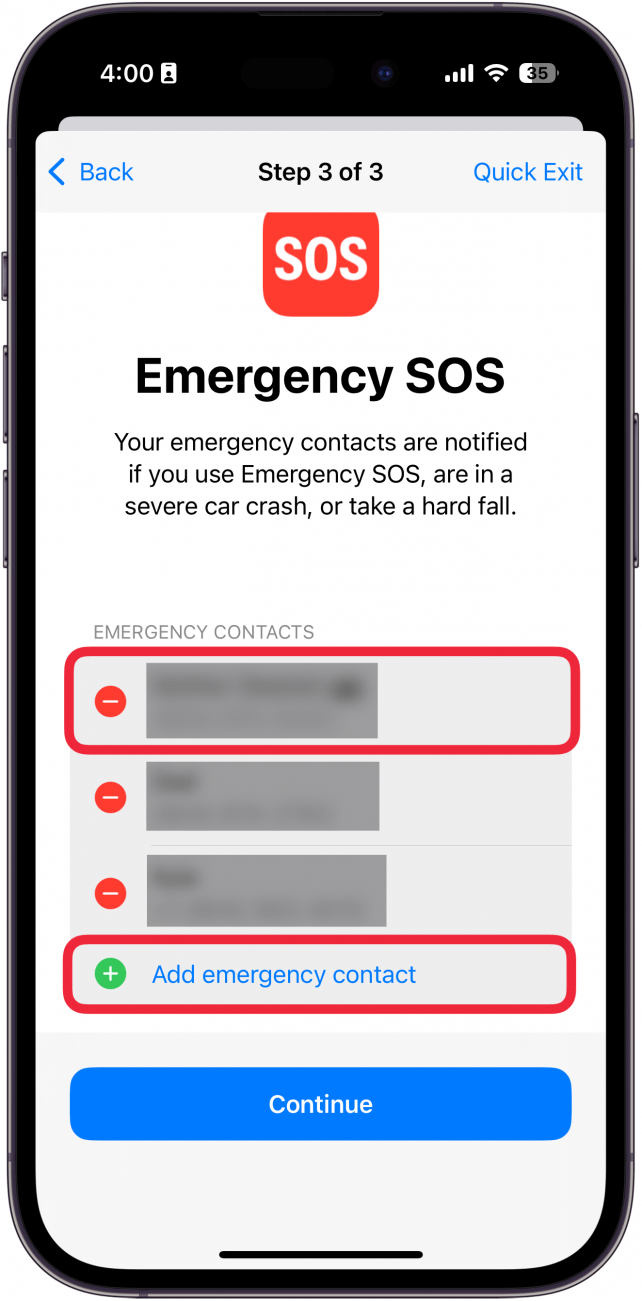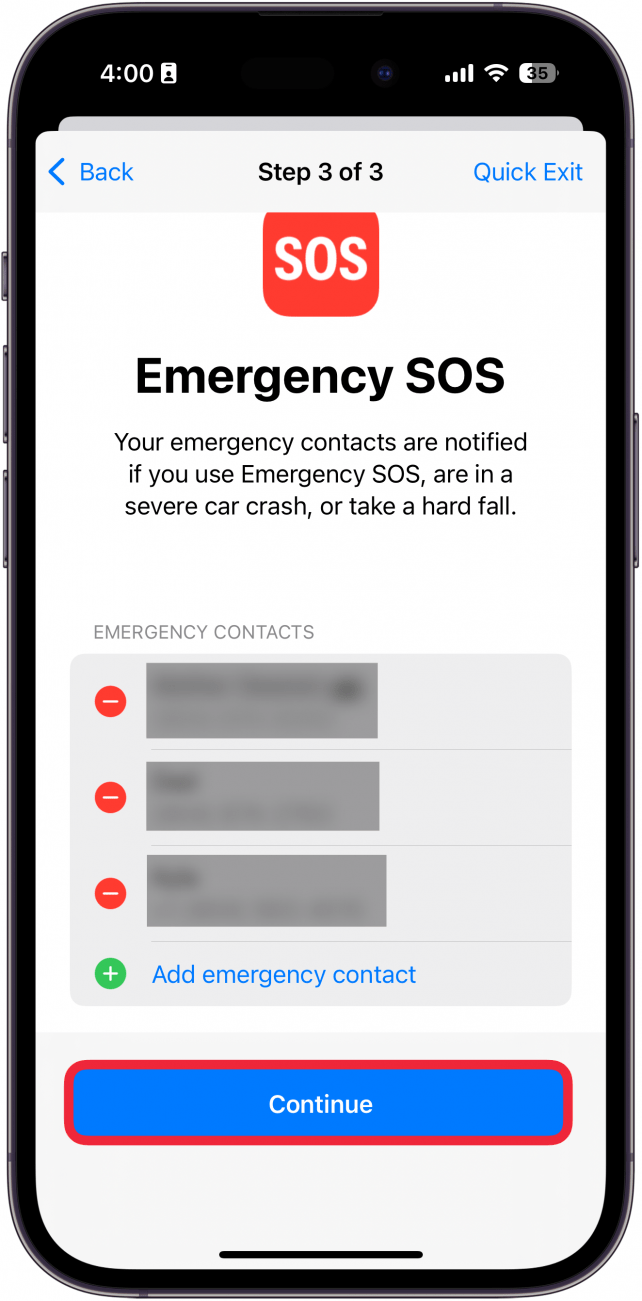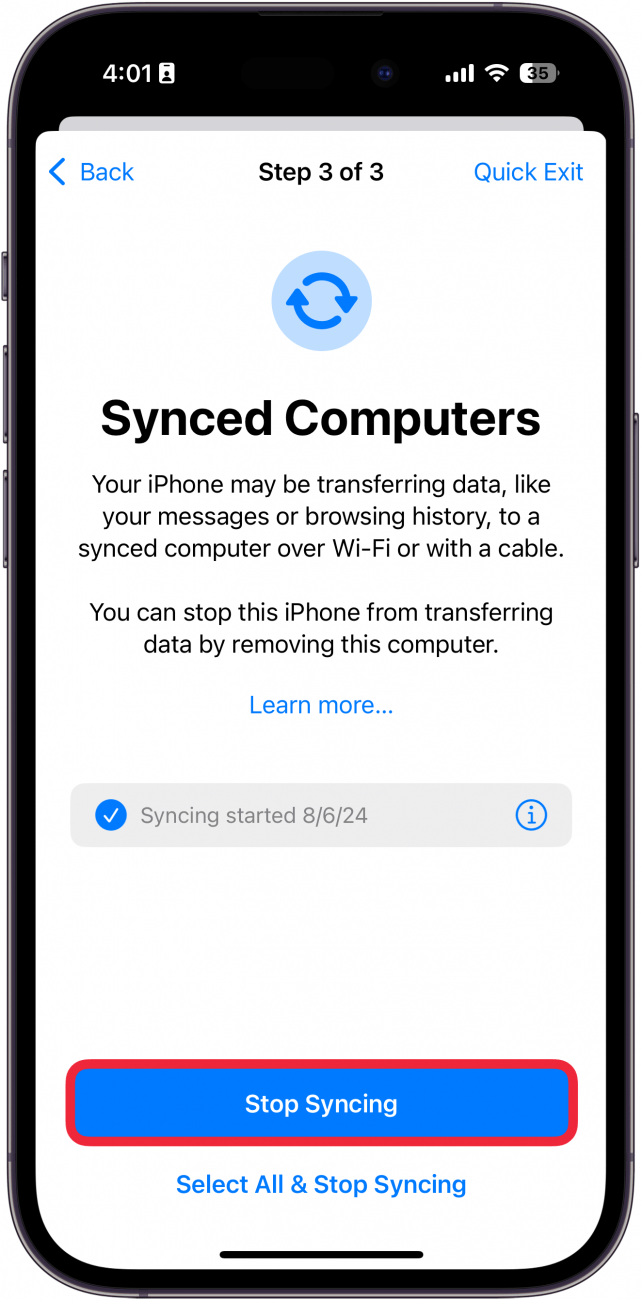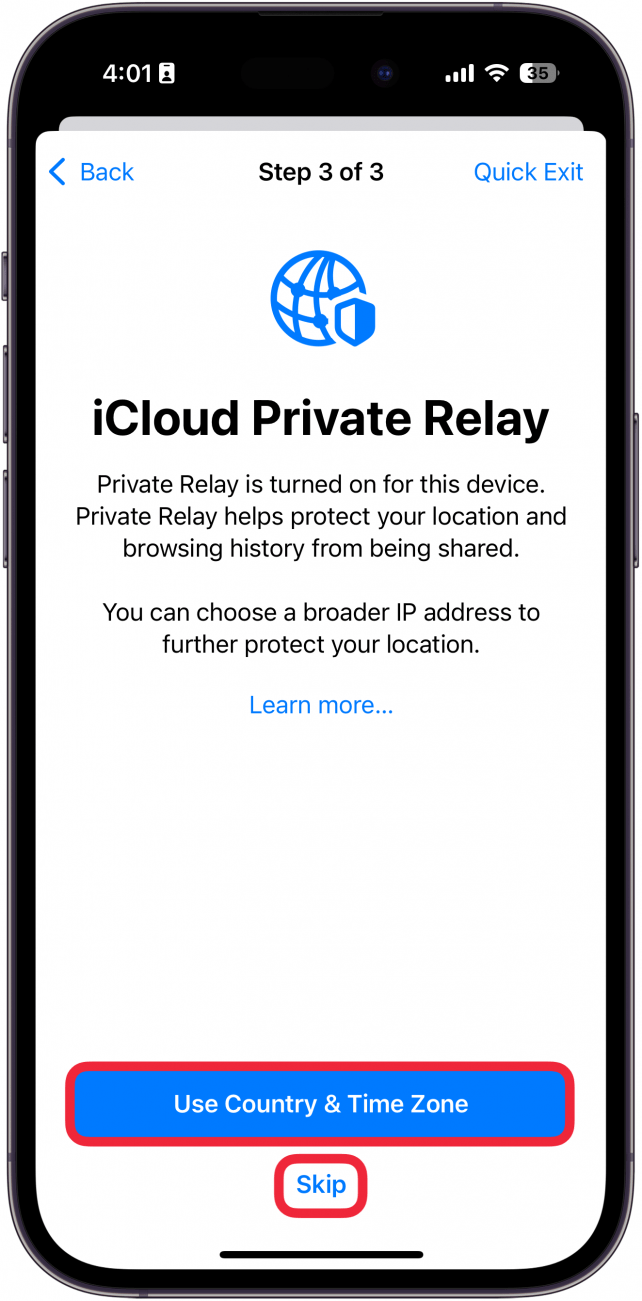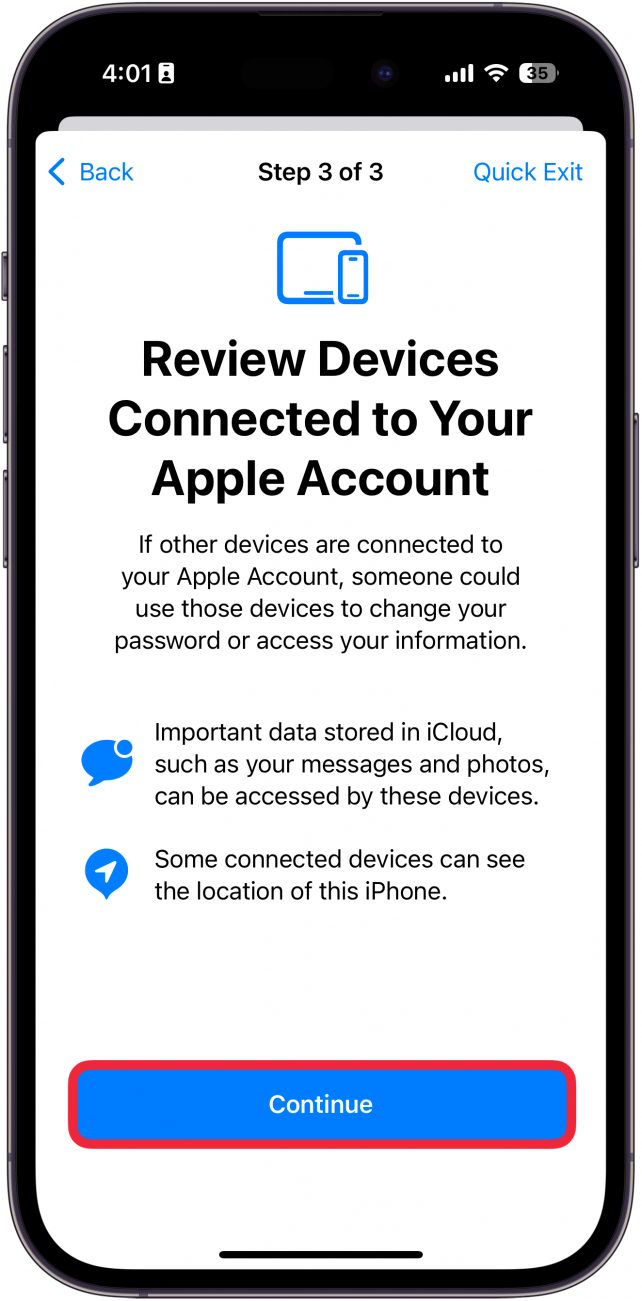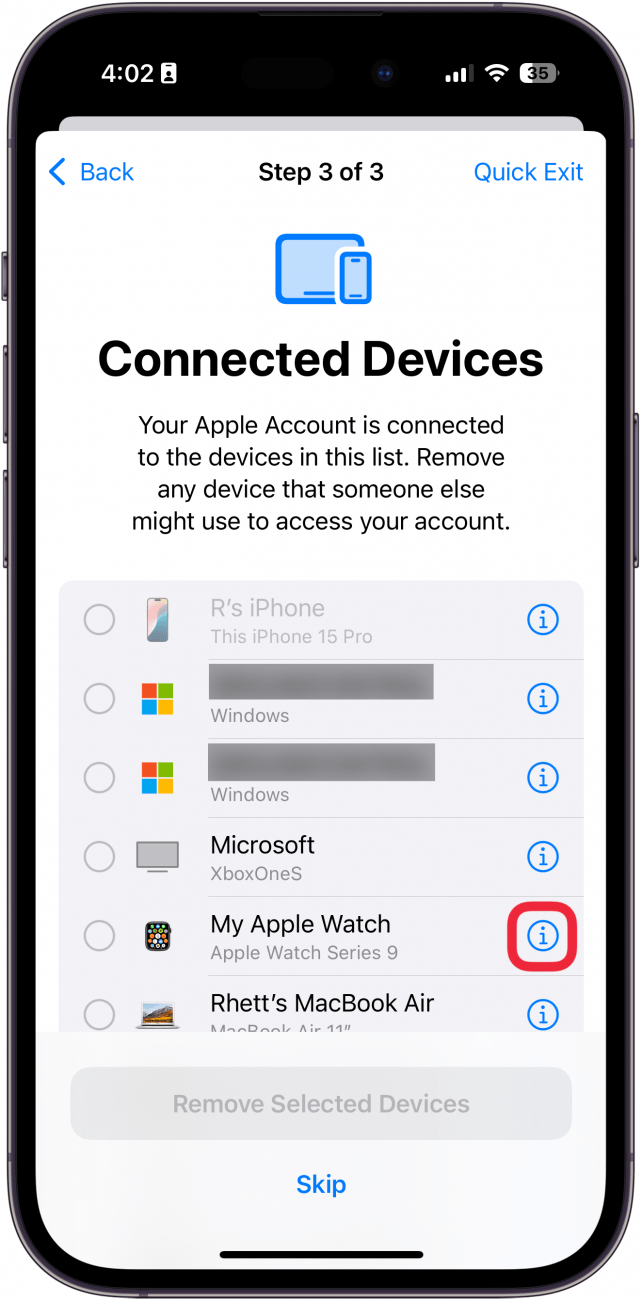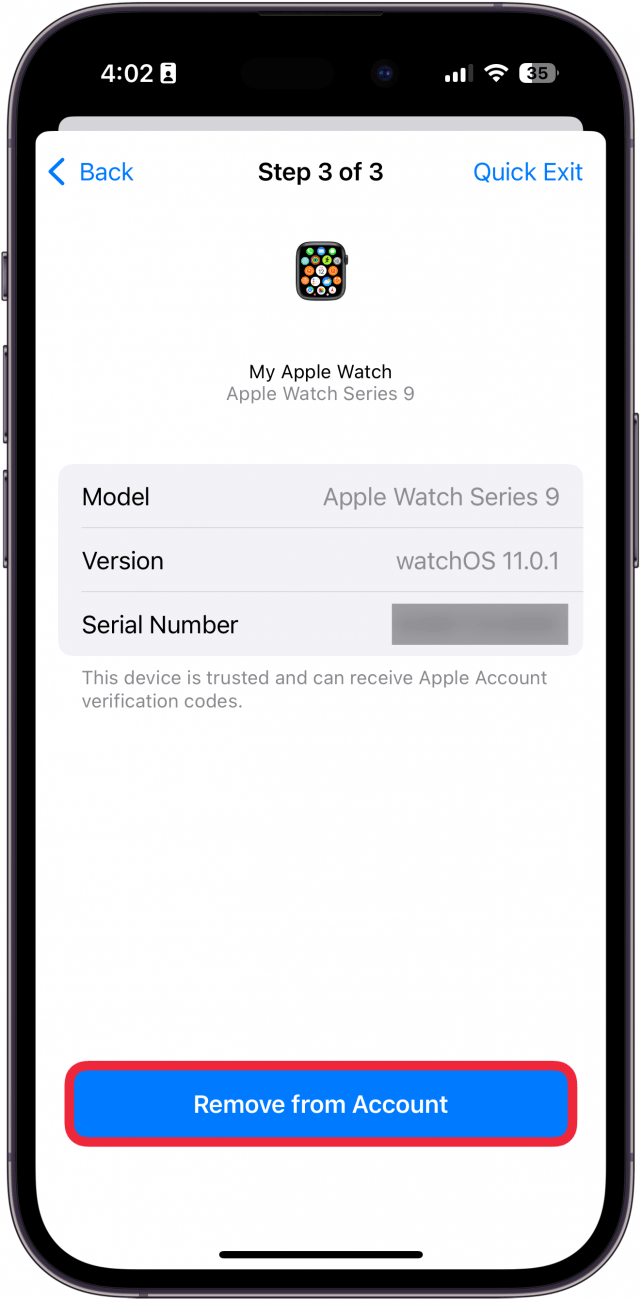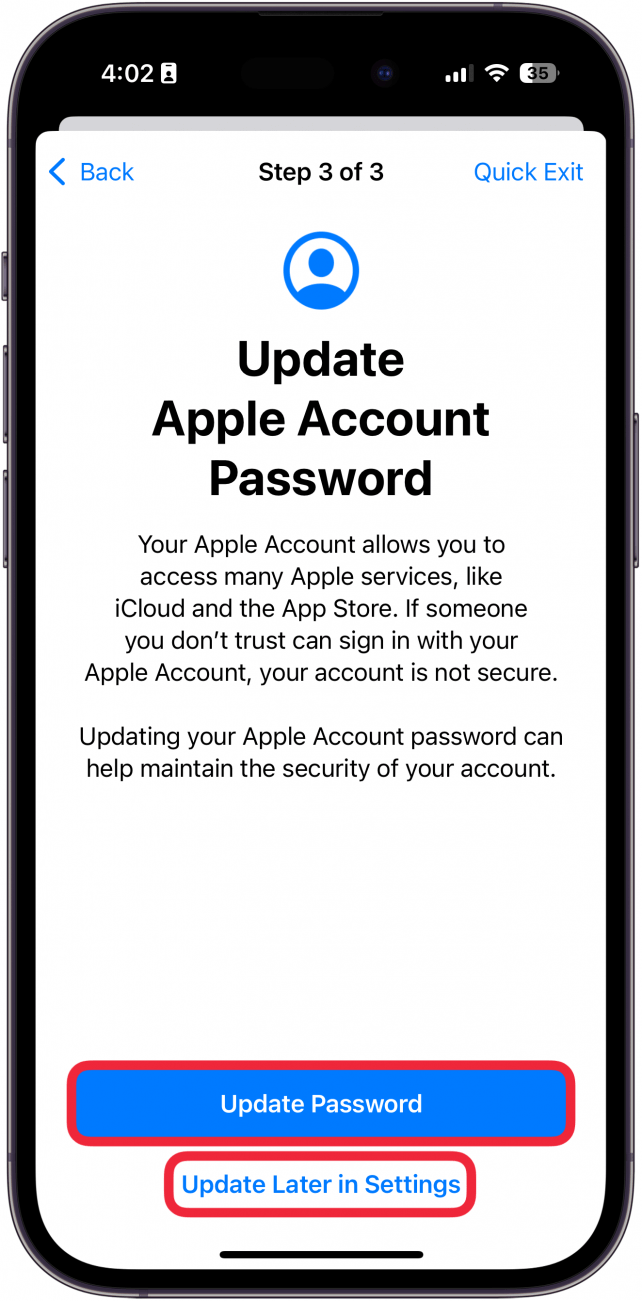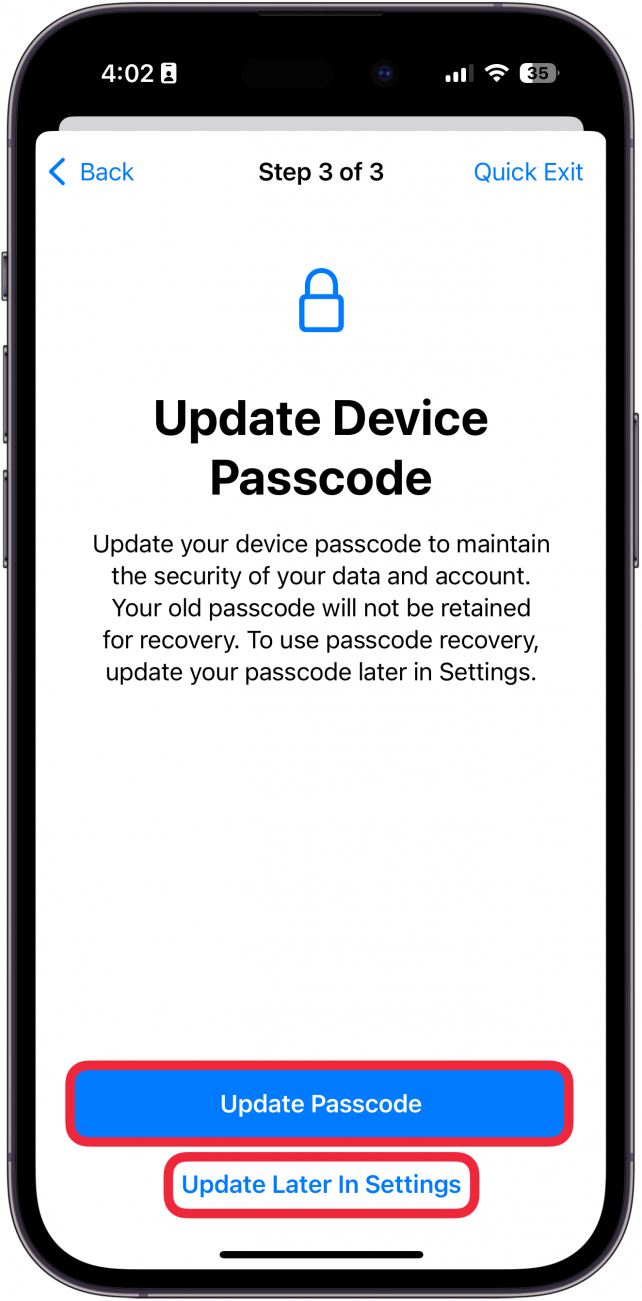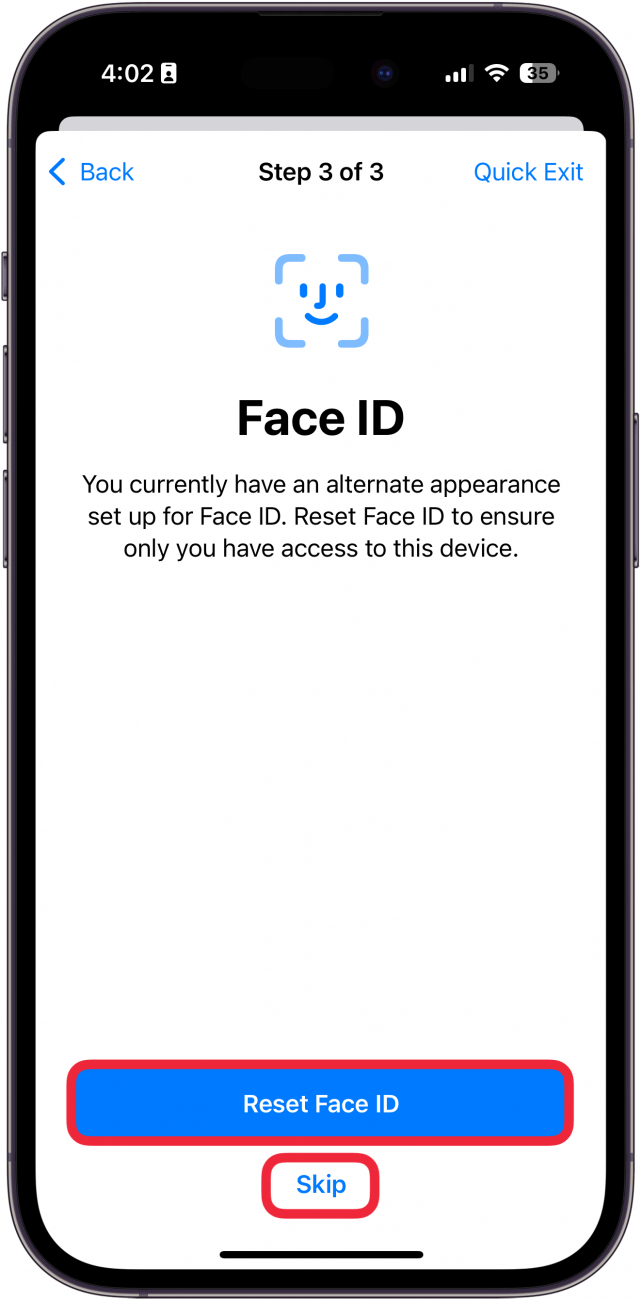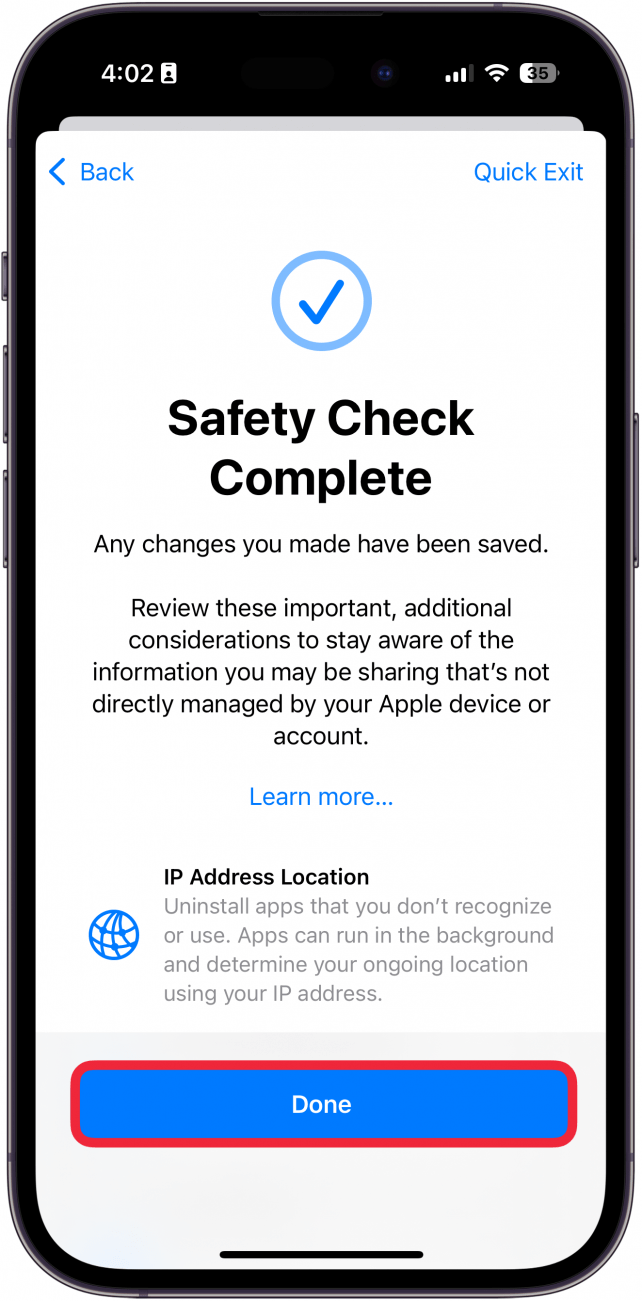Quer saber quais dos seus contactos ou aplicações têm acesso aos seus dados privados? Existe uma prática funcionalidade de verificação de segurança do iPhone que lhe permite rever todos os seus contactos e aplicações e revogar o acesso a informações privadas, como a sua localização, fotografias, Bluetooth e muito mais. Saiba como efetuar uma verificação de segurança no iPhone abaixo.
Porque é que vai adorar esta dica:
- **Verifique quais dos seus contactos têm acesso a dados privados, como a localização ou as fotografias.
- **Revogue o acesso à privacidade de aplicações que não pretende que monitorizem a sua localização ou outras informações.
Como efetuar uma verificação de segurança no iPhone
Requisitos do sistema
Esta dica funciona em iPhones com iOS 17 ou posterior. Saiba como atualizar para a [versão mais recente do iOS] (https://www.iphonelife.com/content/how-to-update-to-ios-11-iphone-ipad).
A funcionalidade de verificação de segurança do iPhone permite-lhe rever rapidamente todos os seus contactos e ver quem tem acesso a quê. Em seguida, poderá analisar todas as suas aplicações e ver a que dados relacionados com a privacidade têm acesso. Durante todo o processo, poderá revogar o acesso com um simples toque. Veja como efetuar uma verificação de segurança no iPhone:
 Descubra as funcionalidades ocultas do seu iPhoneObtenha uma dica diária (com capturas de ecrã e instruções claras) para dominar o seu iPhone em apenas um minuto por dia.
Descubra as funcionalidades ocultas do seu iPhoneObtenha uma dica diária (com capturas de ecrã e instruções claras) para dominar o seu iPhone em apenas um minuto por dia.
- Abra a aplicação Definições e selecione Privacidade e Segurança.

- Desloque-se para baixo e toque em Verificação de segurança.

- Toque em Gerir partilha e acesso.

- Ser-lhe-á apresentada uma visão geral de como este processo funciona. Tenha em atenção que, em qualquer altura durante este processo, pode tocar em Sair rapidamente para fechar imediatamente a aplicação Definições.

- Quando tiver terminado de ler a explicação, toque em Continuar.

- Na lista de pessoas, toque numa pessoa e selecione Rever partilha.

- Na lista, selecione os dados que pretende deixar de partilhar e, em seguida, toque em Parar partilha. Também pode tocar em Selecionar tudo e parar a partilha se pretender parar de partilhar tudo.

- Em vez de percorrer pessoa a pessoa, também pode tocar no separador Informação.

- No separador de informações, selecione uma das opções para rever quem tem acesso a estes dados. Por exemplo, pode tocar em Localização e, em seguida, selecionar Rever partilha.

- Será então apresentada uma lista de pessoas com quem está a partilhar estes dados. Selecione a pessoa e toque em Parar partilha se não quiser que ela tenha acesso a estas informações.

- Em alternativa, se tudo parecer bem, toque em Pular.

- Quer saber quais dos seus contactos ou aplicações têm acesso aos seus dados privados? Existe uma prática funcionalidade de verificação de segurança do iPhone que lhe permite rever todos os seus contactos e aplicações e revogar o acesso a informações privadas, como a sua localização, fotografias, Bluetooth e muito mais. Saiba como efetuar uma verificação de segurança no iPhone abaixo.

- Porque é que vai adorar esta dica:

- **Verifique quais dos seus contactos têm acesso a dados privados, como a localização ou as fotografias.

- **Revogue o acesso à privacidade de aplicações que não pretende que monitorizem a sua localização ou outras informações.

- Como efetuar uma verificação de segurança no iPhone

- Requisitos do sistema

- Esta dica funciona em iPhones com iOS 17 ou posterior. Saiba como atualizar para a [versão mais recente do iOS] (https://www.iphonelife.com/content/how-to-update-to-ios-11-iphone-ipad).

- A funcionalidade de verificação de segurança do iPhone permite-lhe rever rapidamente todos os seus contactos e ver quem tem acesso a quê. Em seguida, poderá analisar todas as suas aplicações e ver a que dados relacionados com a privacidade têm acesso. Durante todo o processo, poderá revogar o acesso com um simples toque. Veja como efetuar uma verificação de segurança no iPhone:

- Descubra as funcionalidades ocultas do seu iPhoneObtenha uma dica diária (com capturas de ecrã e instruções claras) para dominar o seu iPhone em apenas um minuto por dia.

- Abra a aplicação Definições e selecione Privacidade e Segurança.

- Desloque-se para baixo e toque em Verificação de segurança.

- Toque em Gerir partilha e acesso.

- Ser-lhe-á apresentada uma visão geral de como este processo funciona. Tenha em atenção que, em qualquer altura durante este processo, pode tocar em Sair rapidamente para fechar imediatamente a aplicação Definições.

- Quando tiver terminado de ler a explicação, toque em Continuar.

- Na lista de pessoas, toque numa pessoa e selecione Rever partilha.

- Na lista, selecione os dados que pretende deixar de partilhar e, em seguida, toque em Parar partilha. Também pode tocar em Selecionar tudo e parar a partilha se pretender parar de partilhar tudo.

- Em vez de percorrer pessoa a pessoa, também pode tocar no separador Informação.

- No separador de informações, selecione uma das opções para rever quem tem acesso a estes dados. Por exemplo, pode tocar em Localização e, em seguida, selecionar Rever partilha.

- Será então apresentada uma lista de pessoas com quem está a partilhar estes dados. Selecione a pessoa e toque em Parar partilha se não quiser que ela tenha acesso a estas informações.

- Em alternativa, se tudo parecer bem, toque em Pular.

- Quando tiver terminado, terá concluído o Passo 1. Pode tocar em Continuar para avançar para o Passo 2 ou tocar em Rever mais pessoas se existirem outros contactos com quem pretenda deixar de partilhar dados.

No Passo 2, poderá rever aplicações. Selecione uma aplicação e toque em Parar acesso.
Também pode tocar no ícone informação para verificar a que dados a aplicação tem acesso.
- Aqui, pode selecionar as informações cujo acesso pretende remover e tocar em Parar acesso à aplicação.
- Em vez de rever cada aplicação individualmente, pode tocar no separador Informação.
- No separador Informações, pode tocar em qualquer um dos dados relacionados com a privacidade para os quais pretende revogar o acesso. Por exemplo, se tocar em Localização e selecionar Parar acesso a aplicações, as permissões de localização serão removidas de todas as aplicações que estejam a aceder às mesmas.